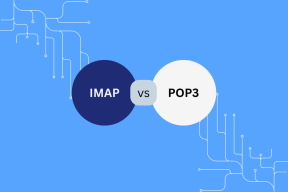Varför laddas inte min Apple Watch och hur man fixar det
Miscellanea / / November 06, 2023
Medan Apple Watch är ett absolut underverk, särskilt med funktioner som automatisk Falldetektering, pulsmätning, etc. lämnar batteritiden mycket övrigt att önska. Men vad händer när du äntligen ansluter till en laddare men laddningen inte startar? Och varför laddas inte Apple Watch? Låt oss ta reda på.

Med Apple Watchs popularitet finns ett antal laddare från tredje part tillgängliga på marknaden, som lovar funktioner som snabbladdning. Men om du har laddningsproblem rekommenderar vi att du använder den officiella Apple Watch-laddaren. Om du redan gör det men fortfarande inte kan ta reda på varför din Apple Watch inte laddas, fortsätt läsa.
Varför min Apple Watch inte laddas
Innan vi fortsätter med att åtgärda det här problemet, låt oss titta på några anledningar till varför din Apple Watch inte laddas, särskilt efter att ha varit död:
- Laddaren är inte korrekt ansluten till laddningsporten. Ta i så fall loss och sätt tillbaka laddaren tills du hör att den snäpper på plats.
- Laddkabeln är trasig eller vriden. Testa i så fall att ladda med en annan kabel.
- Det finns störningar mellan laddaren och laddningsporten, vilket gör att den inte ansluts ordentligt.
- Skärmgardin är på, vilket förhindrar att din klockas skärm syns trots att laddaren är ansluten.
- Ett programvarufel gör att din Apple Watch inte laddas ordentligt.
Notera: Om din Apple Watch inte laddar över 80 % beror det på att du har aktiverat optimerad laddning. För att inaktivera det, gå till Inställningar > Batteri > Batterihälsa > stäng av Optimerad batteriladdning.
Så här fixar du att Apple Watch inte laddas efter att ha varit död
Nu när vi vet mer om varför Apple Watch inte laddas helt eller alls, låt oss titta på 8 felsökningssteg för att åtgärda det här problemet.
1. Rengör Apple Watch och laddare
En av huvudorsakerna till att din Apple Watch inte laddas kan vara så enkelt som smuts och skräp. I takt med att fler och fler Apple Watches blir certifierade dammtåliga, ökar också användningen för utomhusaktiviteter. Detta kan lämna din Apple Watch benägen att fånga och samla främmande föremål runt laddningsområdet, vilket förhindrar att din klocka laddas ordentligt.
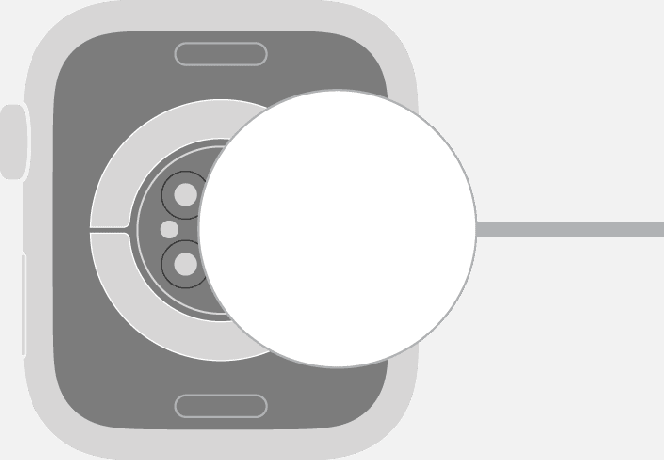
I det här fallet, se till att kroppen på din Apple Watch och även din laddare är noggrant rengjorda före användning för att förhindra sådana problem. Se dessutom till att ta bort allt förpackning runt laddaren och laddningsporten på din Apple Watch. Testa sedan att ladda din Apple Watch igen för att kontrollera.
2. Anslut till Apple Charger
Om din Apple Watch har tagit slut rekommenderar vi att du ansluter den till den officiella Apple-laddaren. Du kan också göra detta om din klocka visar en röd blixt. Det betyder att klockan kräver brådskande laddning. Denna röda blixt kommer att inkapslas i en ring när laddaren är ansluten. Och när det väl finns tillräckligt med laddning ändras den automatiskt till en grön blixt.
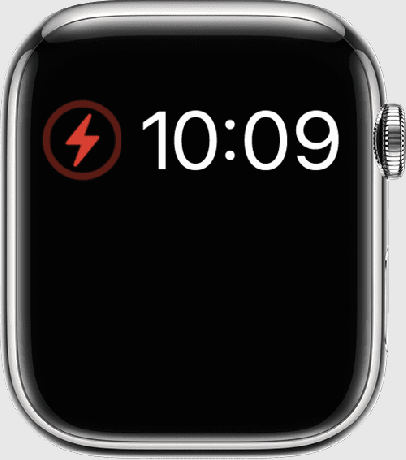

Du bör kunna se en grön blixt efter 30 minuters laddning om du laddar en helt död klocka. Men om du vill ladda klockan helt kan du behöva vänta någonstans mellan 2 till 2,5 timmar.
3. Stäng av skärmgardin
Screen Curtain är en utmärkt integritetsskyddsfunktion som stänger av din klockskärm för att skydda den från nyfikna ögon. Informationen vidarebefordras sedan via VoiceOver-funktionen.
Men när den här inställningen är aktiverad kan det av misstag få det att verka som att din Apple Watch inte laddas, särskilt efter att ha varit död.
För att säkerställa att detta inte händer, kontrollera och se om Screen Curtain är avstängd på din Apple Watch. Så här gör du.
Steg 1: Öppna Watch-appen på din iPhone.
Steg 2: Klicka här på Tillgänglighet.
Steg 3: Tryck på VoiceOver.

Steg 4: Stäng av reglaget för Screen Curtain.

Försök nu att ladda din Apple Watch igen för att se om problemet har lösts.
4. Tvinga stängning och starta om Apple Watch
Att tvinga din Apple Watch att stänga och starta om hjälper till att lösa eventuella tillfälliga fel eller buggar som hindrar din klocka från att laddas helt. Följ stegen nedan för att göra det.
Steg 1: På din Apple Watch trycker du en gång på Digital Crown för att öppna startskärmen.
Steg 2: Öppna nu Inställningar och tryck på Allmänt.

Steg 3: Rulla ned och tryck på Stäng av. Vänta tills din Apple Watch stängs av.

Steg 4: Håll nu sidoknappen intryckt i minst tio sekunder eller tills du ser Apple-logotypen.
Anslut laddaren igen och kontrollera igen. Om Apple Watch fortfarande inte laddas, fortsätt till nästa fix.
5. Kontrollera anslutningar och Apple Watch
Om din Apple Watch fortsätter att koppla från din enhet eller inte är korrekt ihopparad första gången, kan det sluta med att orsaka andra problem. Detta kan också påverka kvaliteten på laddningen för din klocka. För att åtgärda detta kan du ta bort parkopplingen och återkoppla din Apple Watch för att lösa eventuella relaterade problem. Så här gör du.
Steg 1: Öppna Watch-appen och tryck på Alla klockor i det övre vänstra hörnet.
Steg 2: Gå till din Apple Watch och tryck på i-ikonen bredvid den.

Steg 3: Tryck på "Koppla bort Apple Watch".

Följ instruktionerna för att slutföra bortkopplingsprocessen. När du är klar använder du Watch-appen för att återigen koppla ihop din Apple Watch med din iPhone. Testa sedan att ladda klockan igen.
6. Inaktivera energireservläge
Som namnet antyder hjälper Power Reserve din Apple Watch att fungera längre. Det här läget aktiveras automatiskt när din klockas batteriprocent sjunker under 10 %. Det kan också aktiveras manuellt.

Detta kan dock orsaka problem när du äntligen laddar din Apple Watch. I det här fallet, tryck och håll in sidoknappen i 10 sekunder. När din klocka startar om kommer Power Reserve Mode att stängas av.
7. Sök efter programuppdatering
Om problemet med att Apple Watch inte laddar ordentligt beror på ett programvarufel, kommer Apple omedelbart att släppa en uppdatering för att lösa problemet. Så kontrollera och se om någon mjukvaruuppdatering för närvarande väntar. Installera sedan det och se om problemet har lösts. Här är hur.
Notera: Den här metoden fungerar bara om din Apple Watch är laddad över 50 % och ansluten till en laddare.
Steg 1: Öppna Watch-appen på din iPhone.
Steg 2: Rulla ned och tryck på Allmänt.
Steg 3: Klicka här på Programuppdatering.

Om en uppdatering är tillgänglig, ladda ner och installera den. Anslut sedan Apple Watch-laddaren igen för att se om din klocka laddas normalt.
Läs också: Så här uppdaterar du Apple Watch till den senaste watchOS-versionen
Om din Apple Watch inte laddas efter att ha varit död, även efter att ha följt ovanstående korrigeringar, föreslår vi att du tar kontakt med Apple Support. Det kan vara en skadad laddningsport eller ett relaterat maskinvaruproblem som hindrar din Apple Watch från att laddas.
Fixa dessa laddningsproblem
Vi hoppas att den här artikeln hjälpte dig att förstå mer om varför din Apple Watch inte laddas ordentligt och sedan åtgärda det här problemet. Dessutom kan du också kolla vår guide om du är förvirrad över serie- eller modelldetaljer för din Apple Watch.

Skriven av
En författare i hjärtat, Ankita tycker om att utforska och skriva om teknik, särskilt Android-, Apple- och Windows-enheter. Medan hon började som manus och copywriter, drog hennes stora intresse för den digitala världen henne mot teknik, och med GT har hon hittat sin passion i att skriva om och förenkla teknikvärlden för andra. Vilken dag som helst kan du fånga henne fastkedjad vid sin bärbara dator, hålla deadlines, skriva manus och titta på program (vilket språk som helst!).